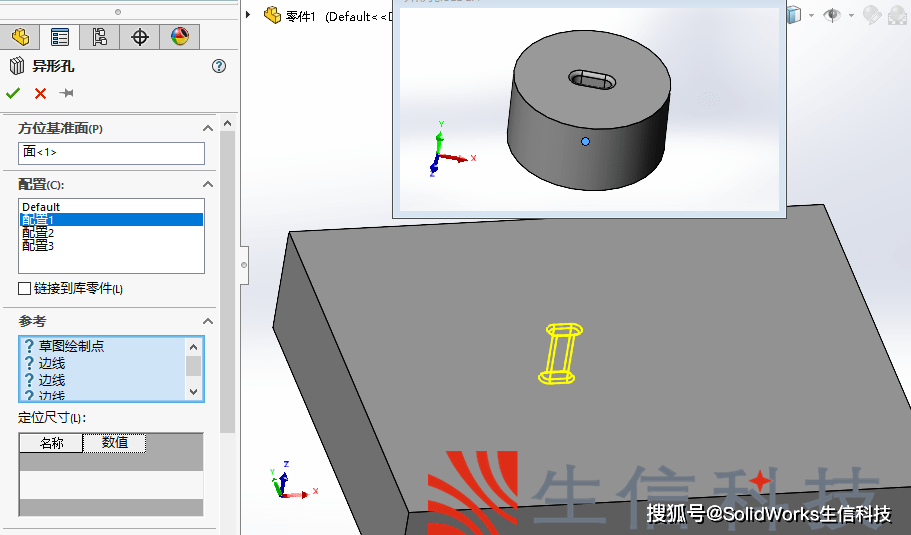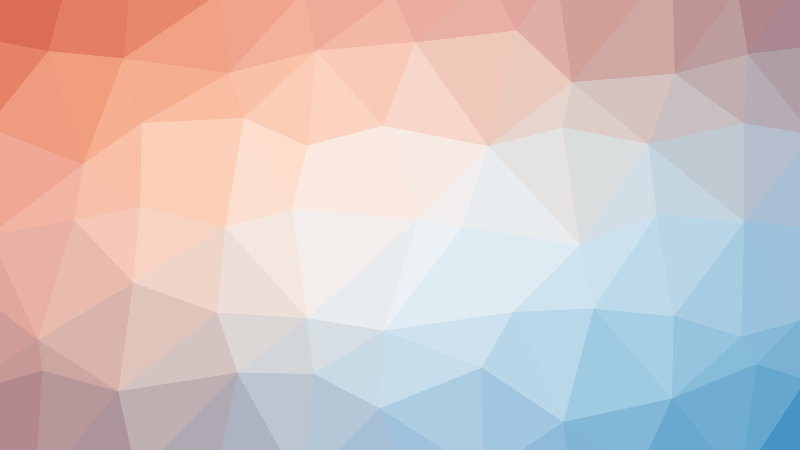SolidWorks库特征是常用的特征或特征组合,您创建这些特征后将它们保存在库中以便以后使用。大多数类型的特征支持作为库特征使用。
您可生成常用的特征,如孔或槽,并将之保存为库特征。您可以使用多个库特征作为块来生成一个零件。这样可以节省时间,而且有助于保证模型中的统一性。下面分享一下如何创建自定义的库特征。
打开SolidWorks,右击“features”,单击打开文件夹。在打开的文件夹中,新建一个文件夹,作为新建库特征的存放文件夹,如图所示。
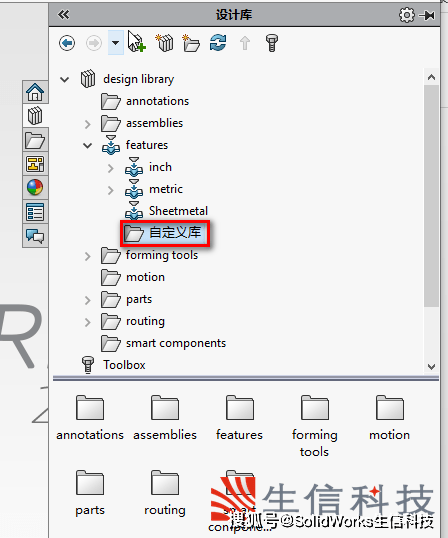
新建一个零件模型。创建作为自定义库特征的模型。
首先创建一个拉伸特征,如图所示。
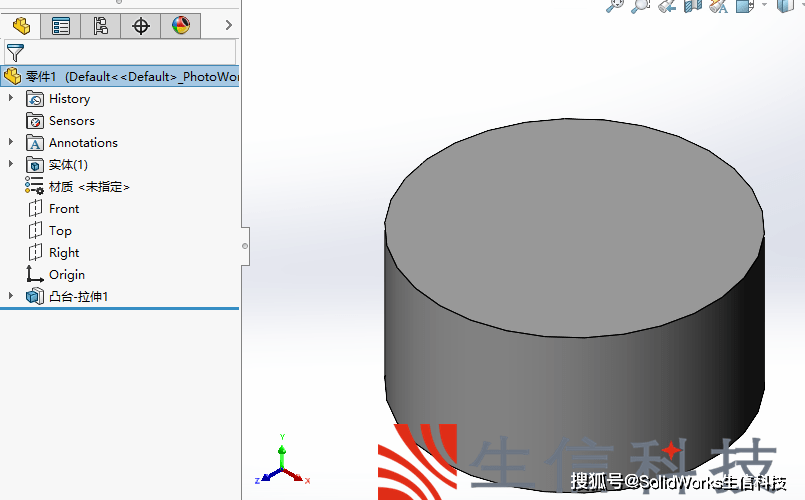
在图示端面上绘制一个槽口草图,几何关系如图所示。
单击拉伸切除特征,创建如图所示切除特征。
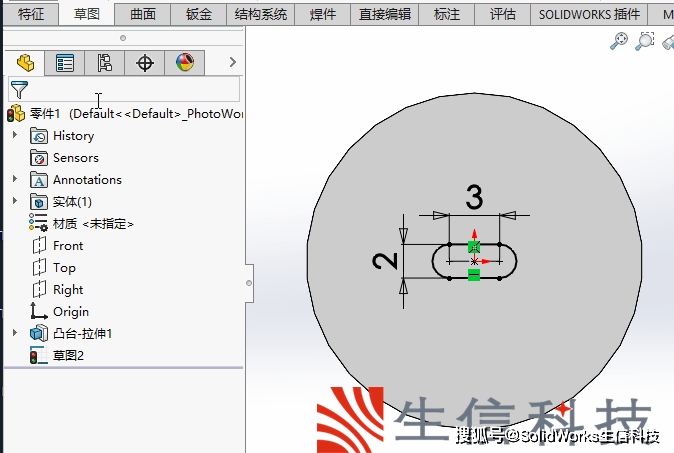
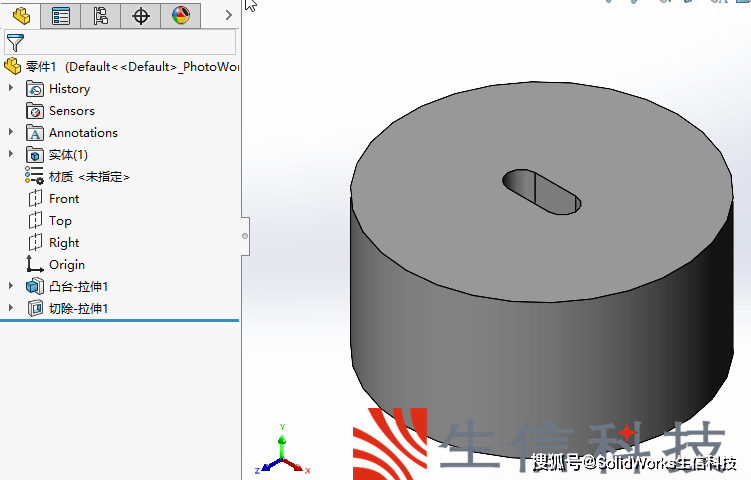
创建圆角特征,选择图示边线,圆角半径为“0.5mm”。
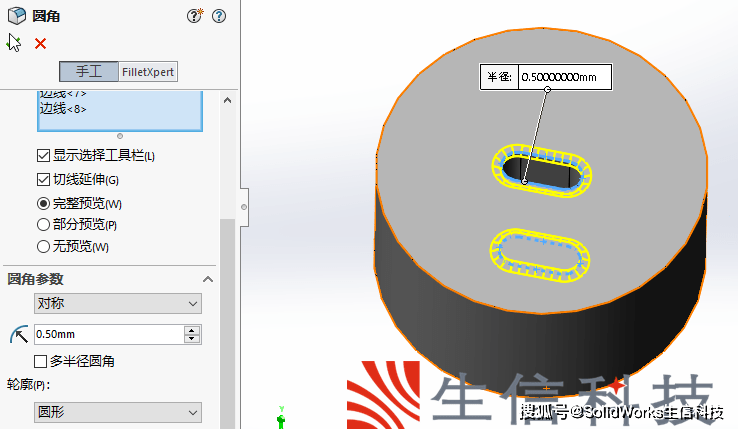
特征模型创建完成。为模型添加配置:
切换到“配置”选项卡,单击添加配置;
在“添加配置”对话框中,输入配置名称为“配置1”,如图所示。
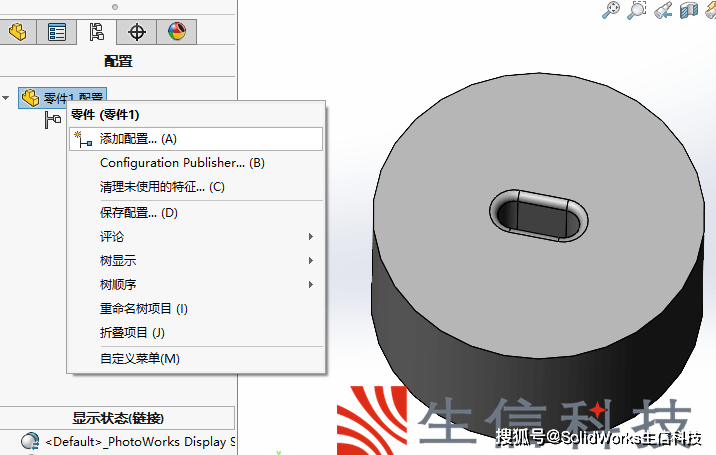
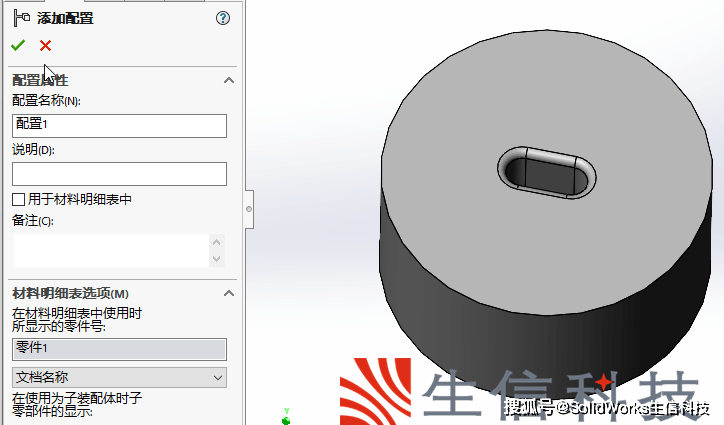
用同样的方法添加配置2和配置3,删除默认配置。
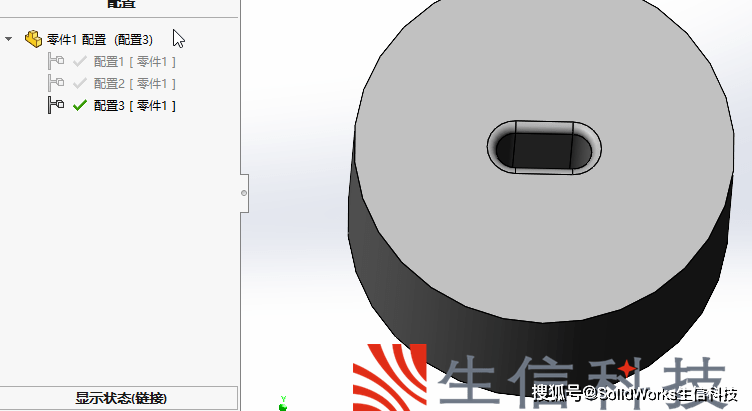
切换回“FeatureManager 设计树”选项卡,右击切除-拉伸1下的草图,单击“配置特征”。单击“草图”边上的下拉按钮。
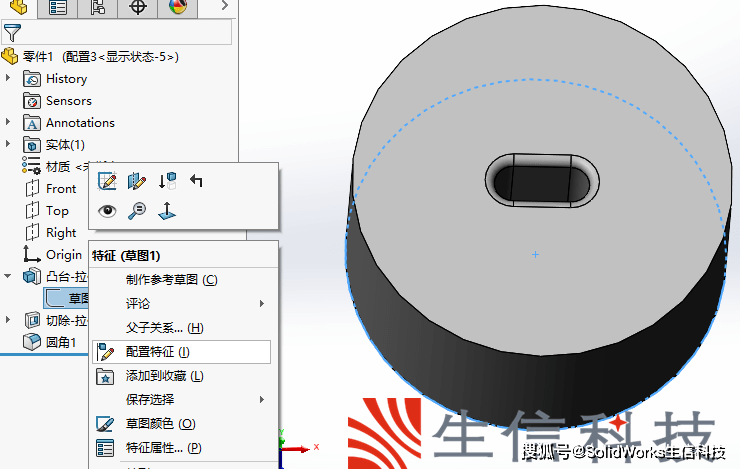
选中“D1、D2、D3”尺寸,单击任意空白处。
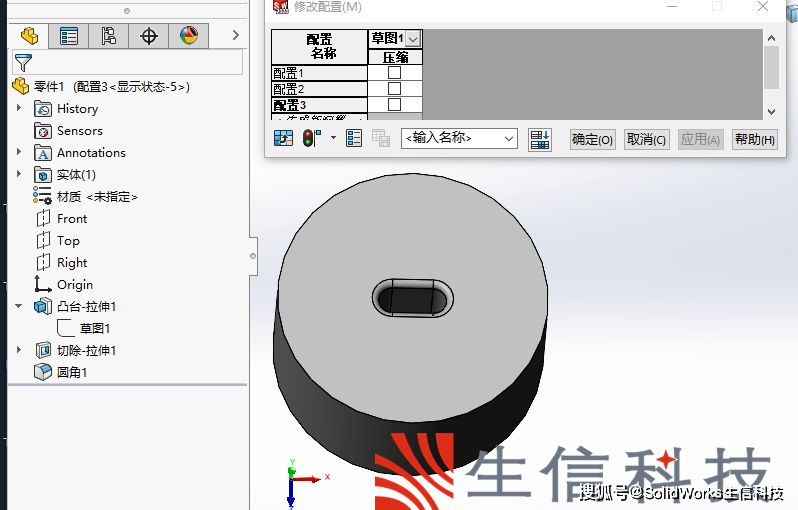
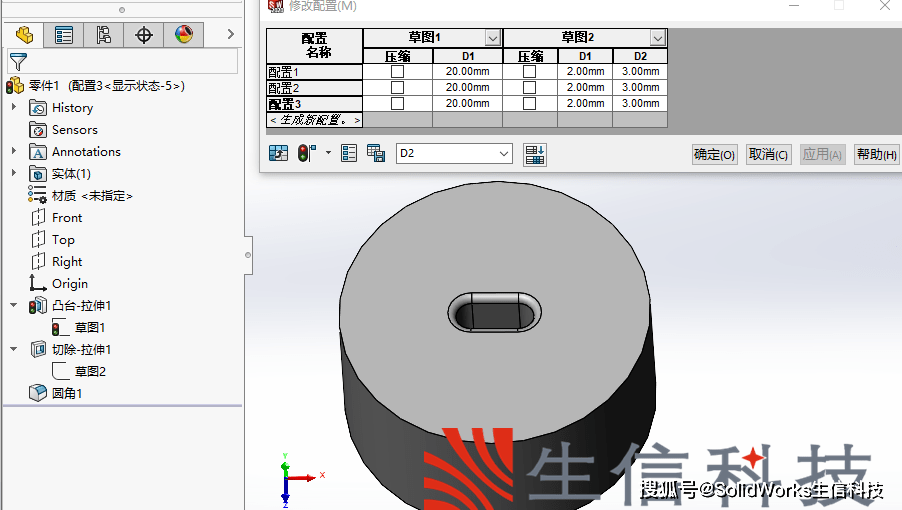
修改配置,如图所示,单击确定按钮。配置添加完成。
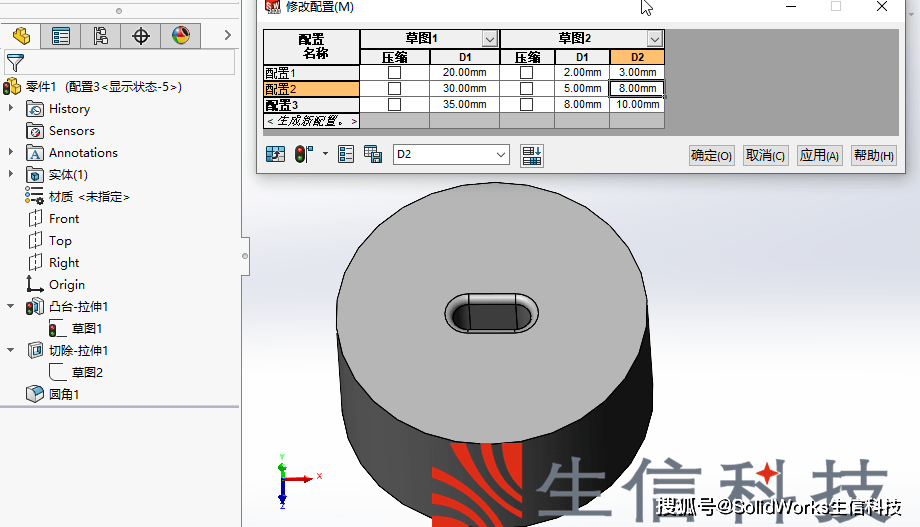
保存库特征:
按住Ctrl键,点选切除-拉伸1和圆角1特征,在设计库中单击“添加到库”按钮。
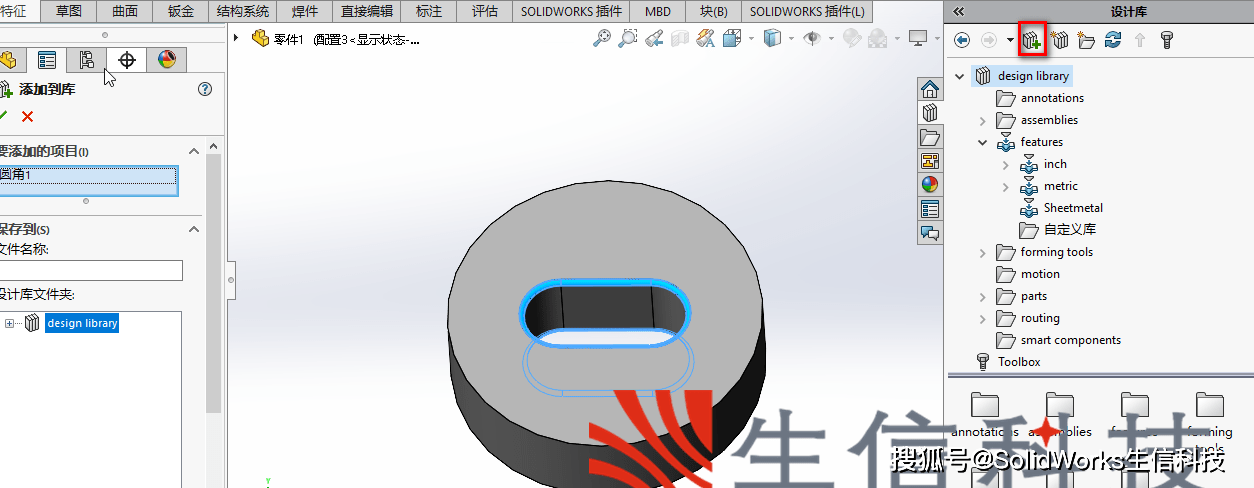
在弹出的对话框中选中“自定义库特征文件”,输入特征的文件名称,单击确定,保存库特征。
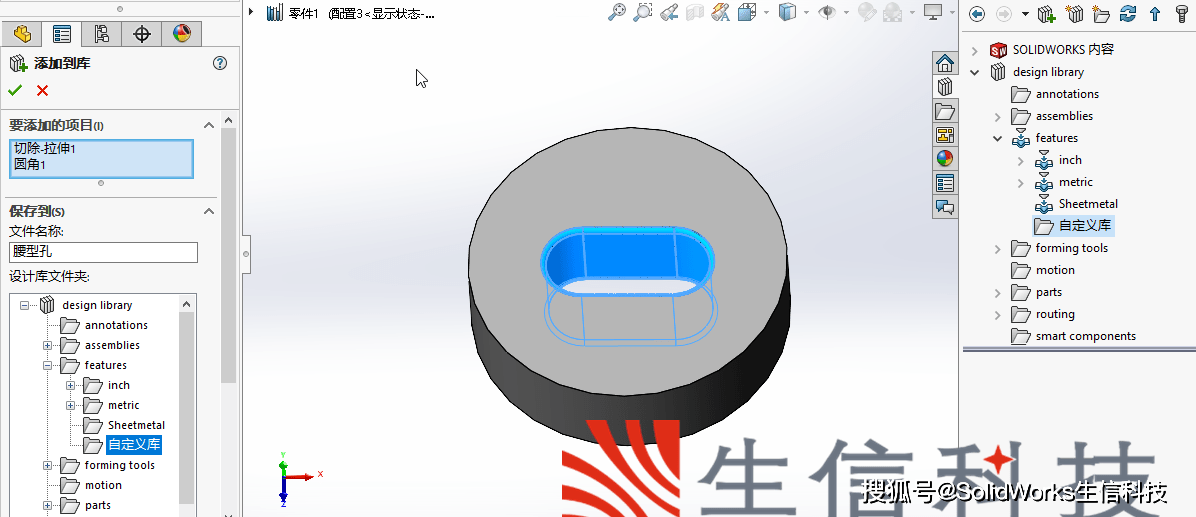
在右侧设计库中打开“自定义特征”。
将需要创建的库特征保存到自定义的特征中,如图所示。
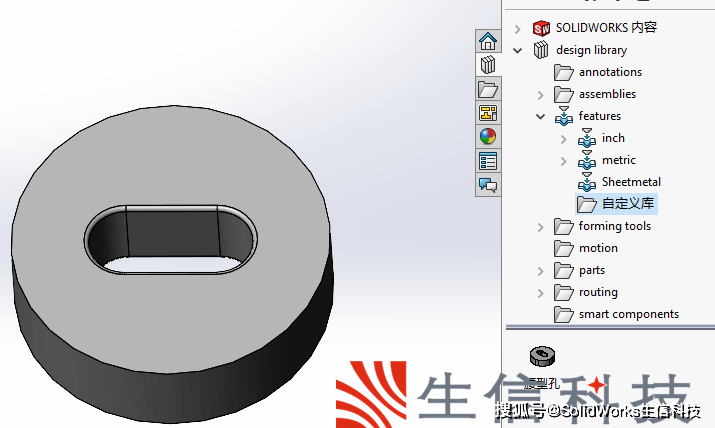
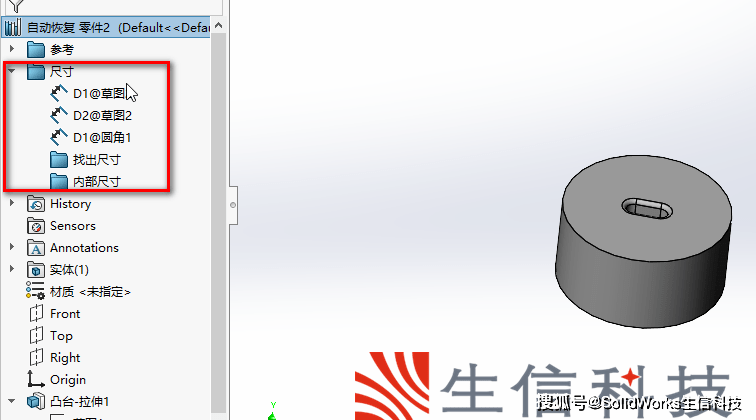
保存模型。至此,库特征创建完成,在设计零件时可正常调用自定义的库特征。